Cómo duplicar la pantalla del iPhone en la televisión: 4 formas distintas de hacerlo

Una de las preguntas más recurrentes del usuario que aterriza en el teléfono de Apple es esta: cómo duplicar la pantalla del iPhone en la televisión de su casa. Existen varias maneras de disfrutar de las series, películas y música que tienes en tu terminal y pasarlo a la pantalla más grande de tu hogar. Vamos con ellas.
1. Adaptador HDMI para duplicar el iPhone en la televisión

Es probable que cuando piensas en duplicar la pantalla de tu iPhone estés pensando en métodos inalámbricos. Pues bien, existe una forma de mandar el contenido desde el iPhone hasta tu televisión sin necesidad de tener una red Wi-Fi disponible.
Además del televisor con conector HDMI, necesitas tener dos cosas:
-
El adaptador de conector Lightning a AV digital que Apple vende Amazon a un precio de 51 euros, con un ligero descuento.
-
Un cable HDMI para conectar el adaptador a la televisión, como este que cuesta 6 euros.
Y ya está. Cuando conectes todos los cables y dispositivos, deberías ver en la fuente HDMI correspondiente la pantalla duplicada de tu iPhone en el televisor. Perfecto para cuando te vas de vacaciones o estás en una oficina y necesitas proyectar algo.
2. Chromecast y la emisión de contenido

Si te interesa tener un Chromecast o planeas hacerte con uno, también puedes mandar contenido desde tu iPhone para mostrarlo en la televisión de tu casa. Eso sí, no estamos hablando de la duplicación de pantalla de forma estricta sino que se trata de retransmitir contenido desde apps compatibles en tu iPhone. Los requisitos básicos son estos:
- Contar con un Chromecast 3 o un Chromecast Ultra, puedes adquirirlo en Media Markt por 39 euros o 59 euros, respectivamente.
- Tener a tu disposición una red Wi-Fi a la que deberán conectarse tanto tu iPhone como el Chromecast.
- Descargar la app Google Home y entrar en ella con nuestra cuenta de Google.
- Descargar alguna de las apps de iOS compatibles con Chromecast, algunos ejemplos: YouTube, Netflix, TED, Spotify, Plex y HBO Now.
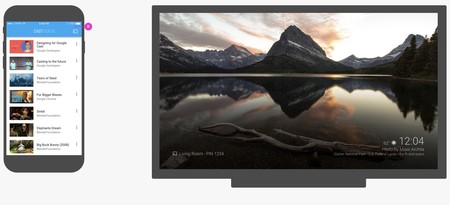
Cuando tengas todo listo, deberás ir a una de estas apps u otra que sea compatible con Chromecast. Estando conectado al mismo Wi-Fi, busca el símbolo que aparece en tu iPhone similar al que aparece en la captura superior para retransmitir contenido.
3. Duplicar la pantalla del iPhone en la televisión mediante un Apple TV

Parecido a un Chromecast pero bastante más avanzado, el Apple TV de cuarta o quinta generación permite duplicar la pantalla del iPhone en la televisión de tu hogar. Para ello, necesitarás lo siguiente:
- Un Apple TV de cuarta o quinta generación, el de tercera generación es compatible pero está descatalogado. Puedes encontrarlos en Media Markt por 159 euros y 175 euros, respectivamente.
- Tener una red Wi-Fi disponible y a la que estén conectados tanto el Apple TV como tu iPhone.
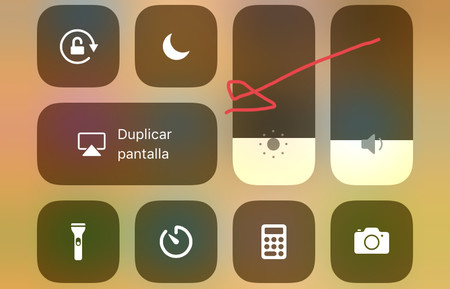
- Acceder al Centro de Control de tu iPhone y darle al botón de Duplicar pantalla, donde escogeremos a continuación el Apple TV que tenemos en casa para mostrarlo en la televisión.
Siguiendo estos pasos, deberías ver todo lo que se ve en la pantalla de tu iPhone reflejado en la televisión. Consigues un efecto muy parecido a la del adaptador HDMI aunque sin cables.
4. Esperar a que lleguen los Smart TV con AirPlay 2

A lo largo de este 2019 aparecerá una cuarta manera de duplicar la pantalla del iPhone en la televisión. Aunque es el método más caro de todos los que hemos expuesto. Durante el CES celebrado en Las Vegas, varios fabricantes de televisores anunciaron la compatibilidad de sus nuevos modelos y algunos antiguos con el protocolo AirPlay 2 de Apple.
Esto significa que quien tenga un televisor compatible, podrá hacer mirroring desde su iPhone siempre que ambos dispositivos estén conectados a la misma red Wi-Fi y sin necesidad de un cable adaptador o un Apple TV. Puedes consultar todos los detalles de esta posibilidad aquí. Una vez que cuentes con un televisor compatible, podrás duplicar la pantalla siguiendo el último paso descrito en el punto anterior.
También te recomendamos
Qué hacer cuando el mando del Apple TV no responde
HBO Now: te explicamos como acceder al nuevo canal exclusivo para dispositivos Apple
El nuevo campeón de League of Legends se llama Sylas, y viene a robarte la ulti
-
La noticia Cómo duplicar la pantalla del iPhone en la televisión: 4 formas distintas de hacerlo fue publicada originalmente en Applesfera por Eduardo Archanco .
Fuente: Applesfera
Enlace: Cómo duplicar la pantalla del iPhone en la televisión: 4 formas distintas de hacerlo


Comentarios
Publicar un comentario